Ajalooliste analüüsiaruannete haldamine rakenduses Customer Service’i omnikanal
Customer Service'i omnikanal pakub võimaluste komplekti, mis laiendab Dynamics 365 Customer Service Enterprisei võimsust, et võimaldada organisatsioonidel koheselt suhelda ja suhelda oma klientidega digitaalsete sõnumsidekanalite kaudu. Customer Service'i omnikanalile juurdepääsuks on vaja lisalitsentsi. Lisateabe saamiseks vaadake Dynamics 365 Customer Service'i hinnaülevaade ja Dynamics 365 Customer Service'i hinnaplaan lehekülge.
Oluline
Power Virtual Agents Võimalused ja funktsioonid on nüüd osa märkimisväärsetest investeeringutest Microsoft Copilot Studio generatiivsesse tehisintellekti ja täiustatud integratsioonidesse Microsoft Copilot.
Mõned artiklid ja ekraanipildid võivad viidata Power Virtual Agents dokumentatsiooni ja koolitussisu värskendamisel.
Saate konfigureerida ajaloolist analüüsi, et pakkuda oma teenusejuhtidele nende organisatsiooni kohta BI-analüütikat ja AI insights ülevaateid. Aruannetes kasutatakse loomuliku keele mõistmist, et tuvastada automaatselt tugiteenustes kasutatav keel ja rühmitada seotud tugivestlused teemadeks.
Vaikimisi on aruanded lubatud süsteemiadministraatori, omnikanali administraatori, omnikanali järelevaataja ja CSR-halduri rollide jaoks. Kasutajarollide konfigureerimise kohta analüüsile ja armatuurlaudadele juurdepääsuks vaata Kasutaja juurdepääsu konfigureerimine analüüsi ja armatuurlaudadele. Ajaloolise analüüsi aruanded sisaldavad:
Omnikanali ajalooliste analüüsiaruannete haldamine
Kasutage omnikanali ajaloolise analüüsi aruannete lubamiseks või keelamiseks Customer Service’i halduskeskust või Customer Service keskuse rakendust.
- Customer Service`i halduskeskuse saidikaardil valige Insights jaotises Operatsioonid. Kuvatakse leht Statistikad.
- Jaotises Omnikanali ajalooline analüüs valige Halda. Kuvatakse leht Omnikanali ajalooline analüüs.
- Seadke lüliti Luba omnikanali ajaloo analüüsi aruanne asendisse Sees või aruannete keelamiseks seadke lüliti asendisse Väljas.
- Valige nupp Salvesta või Salvesta ja sule.
See konfiguratsioon lubab ka tehisintellekti avastatud teemasid vestlustest koos vaikesätete ja ajaloolise analüüsiga ühtseks marsruutimiseks.
Customer Service’i omnikanalis ajaloo analüüsi lubamine ühtlustatud marsruutimisele
Saate lubada ajaloolise analüüsi ühtse marsruutimise jaoks rakenduses Customer Service’i halduskeskus. Mõõdikud on aruandes saadaval 24 tunni pärast.
Oluline
Omnikanali ajaloo analüüs peab olema lubatud, enne kui saate lubada ühtlustatud marsruutimise ajaloo analüüsi.
Valige saidikaardil Statistikad jaotises Toimingud. Kuvatakse leht Statistikad.
Jaotises Omnikanali ajalooline analüüs valige Halda. Kuvatakse leht Omnikanali ajalooline analüüs.
Märkige ruut Lisa ajalooline analüüs ühtse marsruutimise jaoks.
Valige nupp Salvesta või Salvesta ja sule.
Ühtse marsruutimise ajaloolise analüüsi aruanne on saadaval vahekaardina kõiki müügikanaleid hõlmav ajaloolise analüüsi aruandes.
Customer Service’i omnikanalis ajaloo analüüsi lubamine ühtlustatud marsruutimisele
Customer Service’i halduskeskus saate lubada robotite ajaloolise analüüsi, et anda oma teenusehalduritele integreeritud aruandeid, mis ühendavad Copilot Studio robotid ja kõiki müügikanaleid hõlmav vestlusmõõdikud.
Oluline
Omnikanali ajaloo analüüs peab olema lubatud, enne kui saate lubada ühtlustatud marsruutimise ajaloo analüüsi robotite jaoks. See funktsioon on saadaval ainult siis, kui Copilot Studio robotid on integreeritud Customer Service’i omnikanal-ga.
- Kui valite selle suvandi, on kõiki müügikanaleid hõlmav kokkuvõtte ja Boti armatuurlauad saadaval vahekaardina kõiki müügikanaleid hõlmav ajaloolise analüüsi aruandes. Boti armatuurlaual kuvatakse robotile Copilot Studio omased mõõdikud.
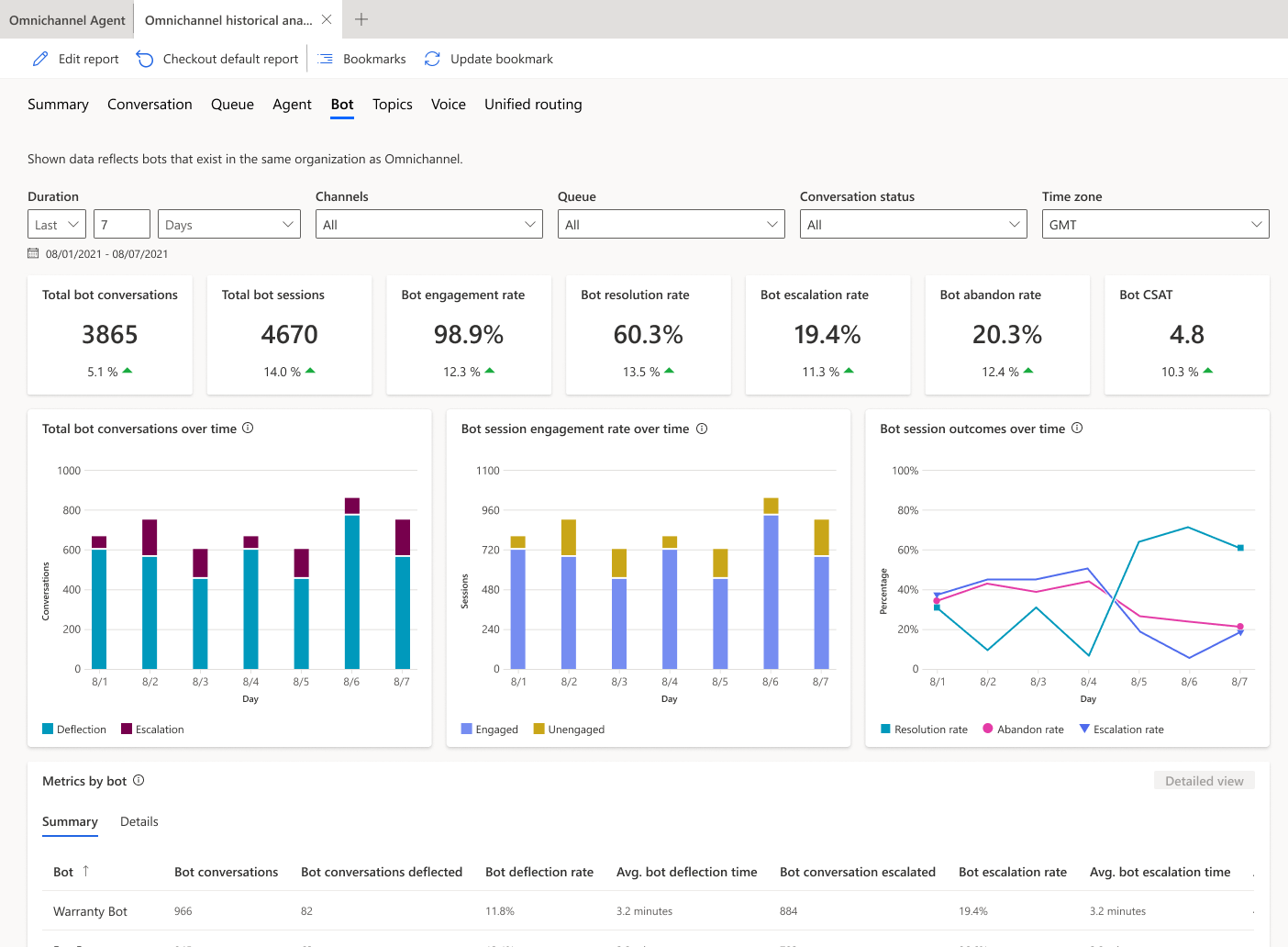
- Kui ükski Copilot Studio robot pole rakendusega integreeritud või te ei valinud seda suvandit, kuvatakse Boti armatuurlaual kõigi robotite peamised tulemusnäitajad (KPI-d) ja diagrammid.
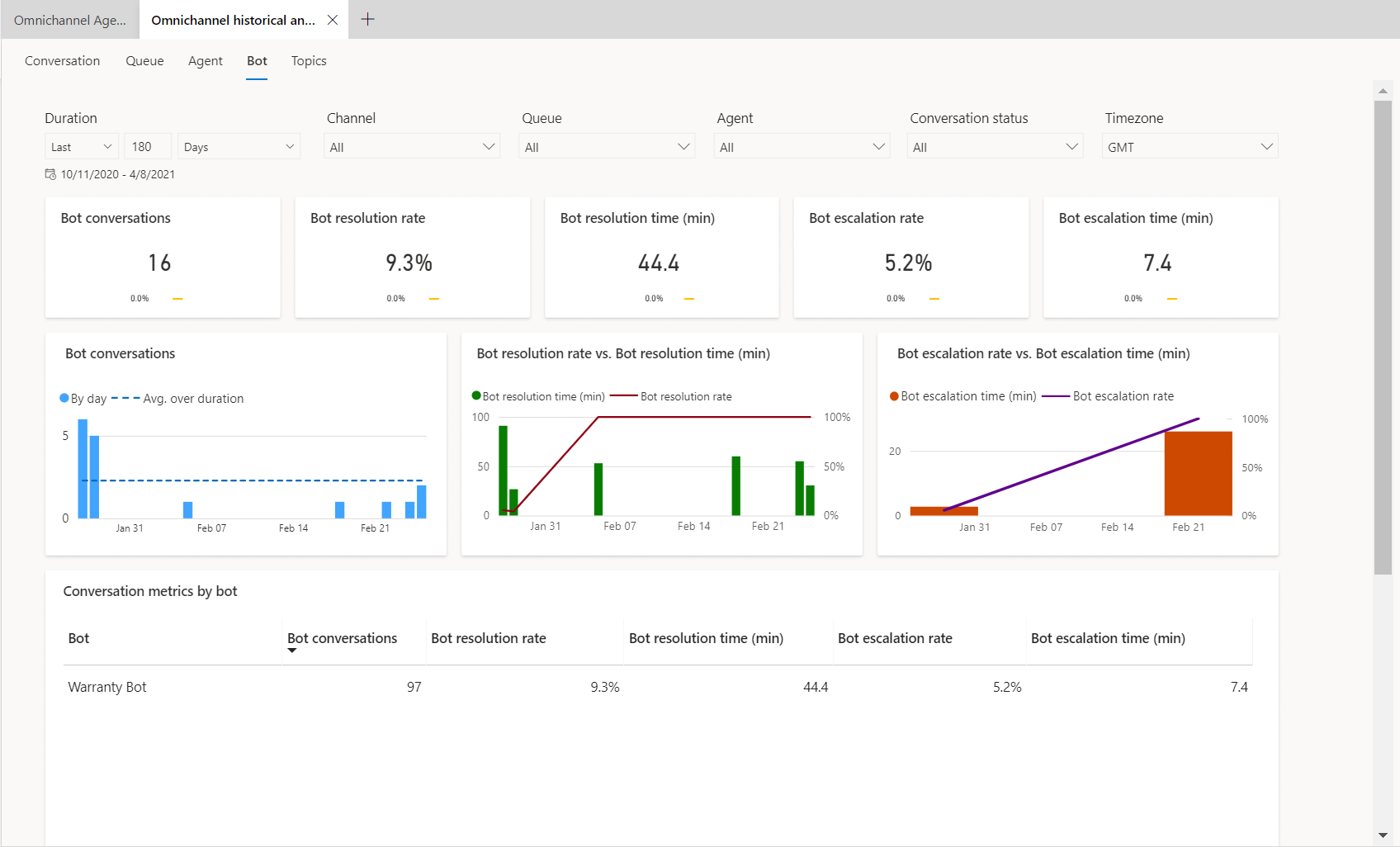
Customer Service’i omnikanalis ajaloo analüüsi lubamine
- Valige saidikaardil Statistikad jaotises Toimingud. Kuvatakse leht Statistikad.
- Jaotises Omnikanali ajalooline analüüs valige Halda. Kuvatakse leht Omnikanali ajalooline analüüs.
- Märkige ruut Lisa ajalooline häälanalüüs roboti jaoks.
- Valige nupp Salvesta või Salvesta ja sule.
Ühtne protsesside ajaloolise analüüsi aruanne on saadaval vahekaardina kõiki müügikanaleid hõlmav ajaloolise analüüsi aruandes.
Customer Service’i omnikanalis ajaloo analüüsi lubamine
Saate lubada ajaloolise analüüsi armatuurlaua hääle jaoks rakenduses Customer Service’i halduskeskus. Mõõdikud on armatuurlaual saadaval 24 tundi pärast ajaloolise analüüsi lubamist.
Oluline
Omnikanali ajaloo analüüs peab olema lubatud, enne kui saate lubada ühtlustatud marsruutimise ajaloo analüüsi.
- Valige saidikaardil Statistikad jaotises Toimingud. Kuvatakse leht Ülevaated
- Jaotises Omnikanali ajalooline analüüs valige Halda.
- Ilmub kõiki müügikanaleid hõlmav ajaloolise analüüsi leht. Valige Lisa ajalooline häälanalüüs märkeruut.
- Valige nupp Salvesta või Salvesta ja sule.
Häälarmatuurlaua ajalooline analüüs on saadaval vahekaardina kõiki müügikanaleid hõlmav ajaloolise analüüsi aruandes.
Customer Service’i omnikanalis häälkõne ajaloo analüüsi lubamine
Ajaloolise analüüsi armatuurlaud kõneposti jaoks saate lubada Customer Service halduskeskuse rakenduses. Mõõdikud on armatuurlaual saadaval 24 tundi pärast selle lubamist.
- Customer Service’i halduskeskuses valige Ülevaated jaotises Operatsioonid.
- Valige omnikanali ajaloolise analüüsi jaoks suvand Halda.
- Valige Kõneposti ajalooanalüüsi lisamine.
Kõneposti armatuurlaua ajalooline analüüs on saadaval vahekaardina kõiki müügikanaleid hõlmav ajaloolise analüüsi aruandes.
Omnikanali ajalooliste analüüsiaruannete vaatamine
Kui kohandasite klienditeenindus tööruumirakendust, peate aruannete kuvamiseks tegema järgmised toimingud.
- Valige paanil klienditeenindus tööruumirakendus kolmikpunkt väljale Rohkem suvandeid ja seejärel valige käsk Ava rakenduse kujundajas.
- Tehke valik Uus.
- Dialoogiboksis Uus leht valige Dataverse kõiki müügikanaleid hõlmav ajaloolise analüüsi jaoks Tabel ja seejärel valige Edasi.
- Tabeli lisamiseks Dataverse valige suvand Vali olemasolev tabel ja seejärel valige kõiki müügikanaleid hõlmav ajalooline analüüs.
- Valige Kuva navigeerimisel ja seejärel valige Lisa.
- Tehke jaotises Navigeerimine valik kõiki müügikanaleid hõlmav ajalooline analüüs ja seejärel valige Sätted.
- Sisestage järgmine teave.
- Pealkiri: kõiki müügikanaleid hõlmav ajalooline analüüs
- Ikoon: valige Kasuta veebiressurssi.
- Valige ikoon: msdyn_/Analytics/imgs/OmnichannelReportIcon.svg
- ID: OCReportsSubArea
- Valige Täpsemad sätted ja seejärel märkige järgmised märkeruudud.
- SKU: kõik, kohapeal, reaalajas ja SPLA.
- Klient: Veeb.
- Outlooki otsetee:ühenduseta saadavus.
- Valige Salvesta ja seejärel Avalda.
Vaata ka
Armatuurlaua ülevaade
Ajalooline analüüs ühtseks marsruutimiseks Customer Service’i omnikanal
Kasutaja turbe konfigureerimine keskkonna ressurssidele
Kuidas määratletakse kirje juurdepääsu?
Tagasiside
Varsti tulekul: 2024. aasta jooksul tühistame GitHubi probleemide funktsiooni sisutagasiside mehhanismina ja asendame selle uue tagasisidesüsteemiga. Lisateabe saamiseks vt https://aka.ms/ContentUserFeedback.
Esita ja vaata tagasisidet